Telepítse szilárdtest-meghajtó SSD-laptop THG kézikönyv
Három módon lehet telepíteni a merevlemezt egy laptop
Solid State Drive (SSD) egyre népszerűbb, főleg tárolására operációs rendszerek és szoftverek, de van két nagy hátránya. Először is, az ár, másrészt a kapacitást. A második hátrány még jelentősebb, mint az első. Sok vásárlók hajlandók fizetni egy jelentős pénzösszeget a gyorsabb rendszert, de nem sok ember hajlandó terjeszteni a pénzt csak 16 vagy 32 GB-os kiegészítő tárhelyet, akár egy laptop.

MTron SSD. Kattints a képre a nagyításhoz.
Ebben a cikkben, azt fogja mondani, hogyan kell telepíteni az SSD-meghajtó egy laptop, de ne a merevlemezen tárolja a rendszeres adatokat.
Számos módja van, hogy felszerel egy merevlemezt a laptop, néhány könnyebb és néhány nehezebb. Nézzük meg a különböző lehetőségeket.
Laptopok több HDD-bővítőhely: a legegyszerűbb módja

A laptop, ami elhelyezett két merevlemez. Kattints a képre a nagyításhoz.
Notebookok a meghajtó hely: egy jó lehetőség
A második módszer eléggé elterjedt, és néhány gyártó, hogy használja az optikai meghajtó befogadására egy második merevlemez. Az ötlet nagyon egyszerű: az optikai meghajtó lehet távolítani, és a helyére tenni egy második akkumulátort, egy üres modult, hogy csökkentse súlyát, vagy a merevlemez. A Lenovo, Dell és Toshiba például vannak ellátva, saját laptop hasonló alkatrészeket. Tedd csere egyszerű: el kell távolítani a pillanat egy optikai meghajtót, majd tegye egy helyet dobott egy merevlemez.

Laptop optikai meghajtó. Kattints a képre a nagyításhoz.
Itt két probléma merülhet fel. Optikai meghajtók gyakran jönnek PATA formátumban, következésképpen a merevlemezt kell PATA méret, és az ilyen berendezések nem mindig könnyű megtalálni. Az árak általában ésszerű - $ 50 és $ 100 a modell képes befogadni merevlemezre. Ezen kívül néhány sub-notebook, például a Lenovo X300, van optika, de túl vékony, így a merevlemez volt képes beilleszkedni.

DVD-ROM meghajtó Lenovo X300. Kattints a képre a nagyításhoz.
A megoldás: DIY
A megoldás nem olyan elegáns, de hatékony: mi váltotta ki az optikai meghajtót merevlemez. Ezután megmutatjuk, hogyan lehet megoldani a felmerülő problémák ezzel a megközelítéssel.
Vettünk egy 15 „MacBook Pro laptop. A probléma az, hogy az Apple nem támogatja a csere az optikai meghajtót a merevlemez, és ez a modell a laptop csak egy 2,5” meghajtó.
Optikai meghajtó cseréje a merevlemezen
Annak ellenére, hogy ezeket a korlátozásokat, van megoldás: OptiBay a cég MCE. OptiBay bepattanva tartalmazó adapter, amely lehetővé teszi, hogy csatlakoztassa a merevlemez helyett az optikai meghajtó.
Nyilvánvaló, hogy mivel a laptop használ PATA optikai meghajtó méret, és a merevlemez kell ugyanazon a felületen. Két változatban OptiBay MacBook és MacBook Pro: a számítógépek vékony optikai meghajtók (12,5 mm), és ultravékony számítógépek meghajtók (9,5 mm). OptiBay lehet használni bármilyen notebook, de kell egy kis kiegészítők, beleértve a tálcát. OptiBay költségek $ 99, de lehet rendelni egy bepattanó merevlemez vagy külső optikai meghajtót.

OptiBay merevlemezzel. Kattints a képre a nagyításhoz.
Select alkatrészek: merevlemez
Az illesztő mi maradt, hogy vegye fel a merevlemezt és SSD-meghajtót. Mivel a merevlemez meg kell PATA-modell egy tisztességes kapacitás (legalább 120 GB). Sebesség nem igazán számít, mert a lemez csak akkor használható az adatok tárolása, és az összes program az SSD-meghajtót. Azért választottuk a Samsung HM160 (5400 ford / perc, 160 GB). Felhívjuk figyelmét, hogy a legújabb 2,5 „merevlemezek állnak PATA nem lehet, mint a SATA-egyetlen formátum, amely korlátozza a rendelkezésre álló kapacitás (van 250 GB PATA modellek, de ezek ritkák).

Merevlemez Samsung HM160.
Válassza ki az összetevőket: SSD-meghajtó
A második probléma az volt a választás SSD-meghajtót. Először is, meg kell a SATA-meghajtó, mert az eredeti merevlemez a laptop ezt a felületet használja. Másodszor, a kapacitás legyen legalább 32 GB, így gond nélkül használja a legújabb változat az operációs rendszerek, mint a Mac OS X Leopard vagy a Windows Vista, és így telepített SSD-store minden szükséges alkalmazásokat. Úgy döntöttünk, hogy a 32 GB-os mTron MOBI 3000. Ez a nagy sebességű SSD-meghajtó (a leírások olvasási sebessége 100 MB / s írási sebesség - 80 MB / s) egy SATA interfésszel és ma az egyik legismertebb modellek szilárdtest meghajtók.

SSD mTron MOBI 3000.
Először is meg kellett változtatni a merevlemezre. Bár a legtöbb laptop akár egy merevlemez jól megközelíthető (általában csak akkor kell kicsavarni egy pár csavar), MacBook Pro esik szinte teljesen szétszerelt alkatrészeket. Láthatjuk az alábbi ábrák szerint ez nem olyan egyszerű.
Abban az esetben, hagyományos laptopok, például a Samsung R60, hogy a merevlemezre, akkor csak csavarja ki a két csavart, és emelje fel a fedelet, ahogy a fényképen az alábbiakban.

Merevlemezt telepít, amely egy PC laptop. Kattints a képre a nagyításhoz.
De abban az esetben az Apple laptop, akkor meg kell szétszedni szinte az egész testet. Az alábbiakban illusztrációk SSD-meghajtó telepítési lépések MacBook Pro.

Vegye ki az akkumulátort. Kattints a képre a nagyításhoz.

Nyissa ki a dobozt. Kattints a képre a nagyításhoz.

Oldja meg a futómű csavart. Kattints a képre a nagyításhoz.

Emeljük fel a felső házrész. Kattints a képre a nagyításhoz.

Az eredeti merevlemez. Kattints a képre a nagyításhoz.

Távolítsuk el a csavar tartja a merevlemezt. Kattints a képre a nagyításhoz.

Cserélje ki a csavarokat az SSD-meghajtót. Kattints a képre a nagyításhoz.

MTron MOBI 3000 telepítve van. Kattints a képre a nagyításhoz.
Felhívjuk figyelmét, hogy annak ellenére, hogy a magas költségek SSD-meghajtó (kb $ 700-800), csinált egy meglehetősen rossz. Volt például szó, hogy tartsa lyukvágás használjon MacBook Pro az eredeti csavarokkal (akkor is, ha ezek elég standard).
Telepítése a második merevlemezt
A következő lépés az, hogy telepíteni egy második merevlemez. A 17 „-os laptop csinálni egyszerű: nyissa ki a fedelet, és állítsa be a merevlemezt a többi modell is van egy merevlemezt telepítési opció helyett az optikai meghajtót, ha a gyártó olyan rekesszel, ahogy Dell Sajnos ez a laptop semmi ...
Mint már mondottuk, meg kellett vásárolni OptiBay adapter. Az alábbiakban bemutatjuk, hogyan állítsa OptiBay a tesztünkben MacBook Pro laptop.

Adapter OptiBay. Kattints a képre a nagyításhoz.

OptiBay merevlemezzel. Kattints a képre a nagyításhoz.

Az eredeti optikai meghajtót. Kattints a képre a nagyításhoz.

Csatlakozó ATA50. Kattints a képre a nagyításhoz.

OptiBay hordozható számítógépen. Kattints a képre a nagyításhoz.
Egy hagyományos laptop
Abban az esetben, egy szabványos laptop, akkor vagy vesz egy rekesz, amelybe a merevlemez (például a Lenovo és a Dell ajánlat ezt az opciót), vagy ha van, hogy egy pillanat alatt, mint OptiBay. Megvizsgáltuk a modell tervezett Mac számítógépeken használható az optikai meghajtó tálca nélküli meghajtó nélkül a tálcát, de könnyen adaptálható. Egyes gyártók, például a Sony, kínál ez a lehetőség közvetlenül. Vaio TZ (ultra-laptop) képes befogadni a 2,5 „merevlemez mellett egy 1,8” lemezmeghajtó (helyett az optikai meghajtó).

Laptop Sony Vaio TZ. Kattints a képre a nagyításhoz.
Összehasonlítása SSD-meghajtó teljesítményét és a merevlemez
Annak ellenére, hogy nem ez a fő célja ennek a cikknek, nem tudjuk elkerülni a témát SSD teljesítményét.
Aggregators természetesen különböző: merevlemez Fujitsu (2,5”, 160 GB 5400 ford / perc) és SSD-meghajtó mTron (2,5" , 32 Gbyte).
OS boot idő
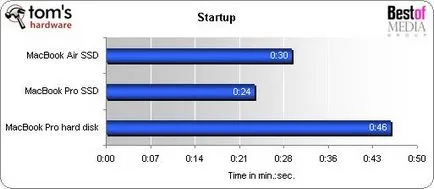
MacBook Pro SSD sokkal gyorsabb volt, mint egy merevlemez, és egy kicsit gyorsabb, mint a MacBook Air SSD.
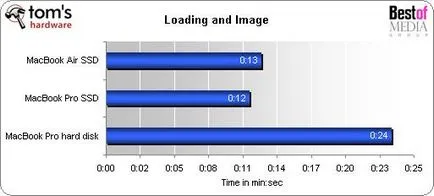
fájl letöltési időt.
Futás Adobe Photoshop CS3 laptopok SSD-meghajtók ma már háromszor gyorsabb. 500 MB kép (TIFF formátumban) megnyitja túl sokkal gyorsabb, bár a különbség nem olyan nagy. Felhívjuk figyelmét, hogy a MacBook Pro valamivel gyorsabb, mint a MacBook Air, bár a memória és a processzor is szerepet játszanak.
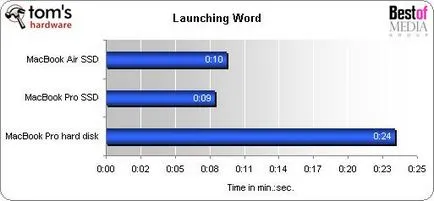
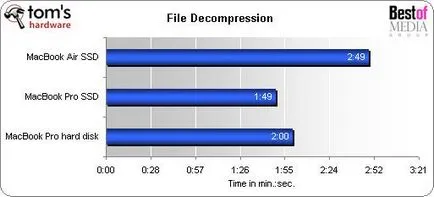
Az utolsó teszt, megpróbáltuk kivonat a archív (.rar), amely számos nagy fájlok (körülbelül 500 MB) és számos kisebb fájlokat (kevesebb, mint 1 MB). Ez a vizsgálat azt akartuk, hogy az egyik gyengeségét SSD: Vedd a kis fájlokat. SSD-meghajtót a MacBook Air, amely az átlagos sebesség sokkal lassabb volt, mint a mTron a MacBook Pro. Azonban még ez a vizsgálat, amelyet kifejezetten a kihívás az SSD, mTron megmutatta jobb, mint egy merevlemez.
Ez könnyű, hogy egy egyidejű működését a merevlemez és SSD-meghajtót, ha megvan a megfelelő modellt a laptop. Mindenki másnak, beleértve minket, arra is van lehetőség, akkor is, ha bizonyos időt vesz igénybe. Erre a célra alkalmasabb notebook Ajánlott a rugalmasság elvét, és használ egy eltávolítható perifériák (pl Dell Pro modell, Lenovo, Toshiba, stb), mint a fogyasztói szintű PC (vagy Mac, a mint a mi esetünkben).

SSD-meghajtó telepítése egyszerű, ha van egy külön cserélhető HDD-öbölben, mint a Lenovo. Kattints a képre a nagyításhoz.
Cikk vége
Koordinálja a kommunikációt a szerkesztők:
THG.ru ( "magyar Tom Hardware Guide") része a nemzetközi Best of Media Publications Network